Как да добавите бързи части към лентата на Outlook?
Ако трябва да използвате бързите части много често в ежедневната си употреба на Outlook, може да ви е малко досадно, че трябва да отидете в раздела Вмъкване, за да намерите бързи части, когато съставяте имейл. Има ли начин да се направи Бързи части показан под Събщение раздел? Отговорът е Да. В този урок ще ви покажем начина за добавяне на бързи части към лентата на Outlook.
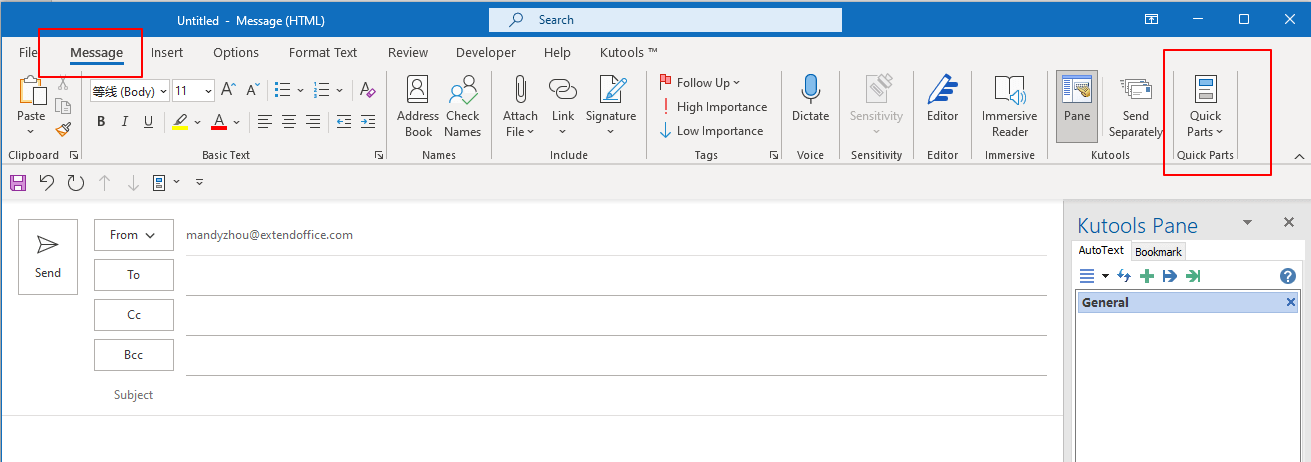
Забележка: Тук отнема Microsoft Outlook 365 като пример, стъпките и описанията може да имат някои разлики в други версии на Outlook.
Добавете бързи части към лентата на Outlook в раздела Съобщение
За да вмъкнете Команда за бързи части под Събщение раздел, моля, направете следното.
1. В Outlook отидете на Начало кликнете върху нов имейл за да отворите страницата за създаване на ново съобщение.
2. Поставете курсора в тялото на имейла, след което щракнете върху Поставете раздел. Щракнете с десния бутон върху Бързи части бутон и щракнете върху Персонализирайте лентата опция в контекстното меню.
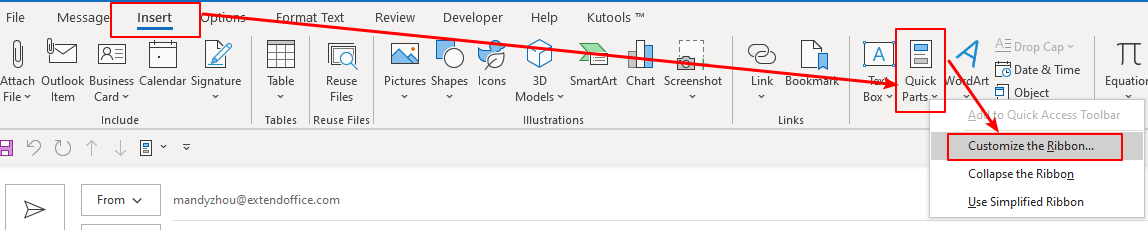
3. В Outlook Options изскача диалогов прозорец. Под Персонализирайте класическата лента раздел, изберете Ново пощенско съобщение и кликнете върху New Group бутон.
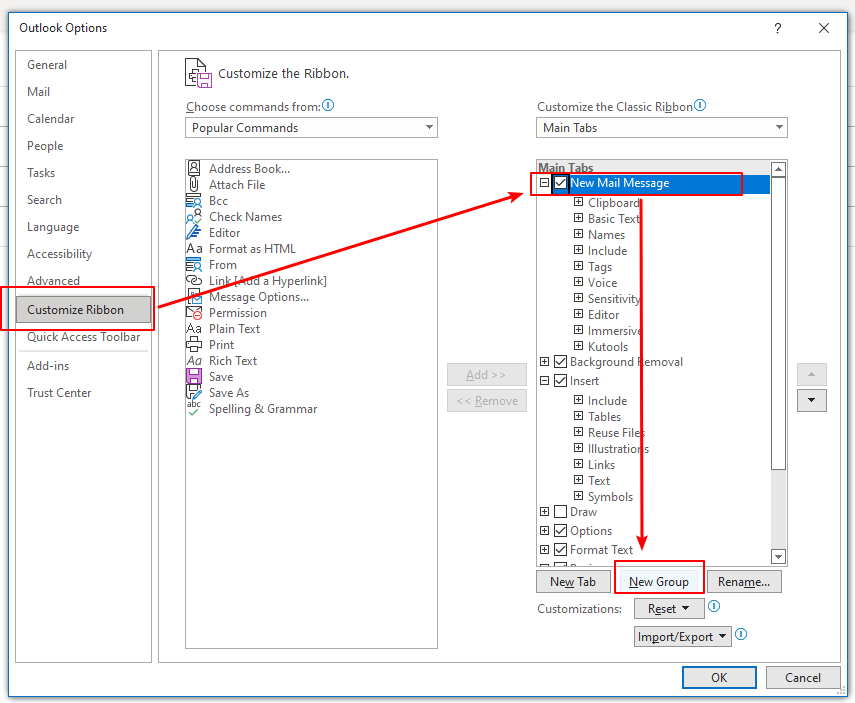
Забележка: Персонализирана команда трябва да се добави към персонализирана група. Следователно трябва да се създаде нова група.

4. В Нова група (персонализирана) се добавя. Сега щракнете върху Преименувам бутон, за да го наименувате. В този случай въвеждам текст „Бързи части"В Показвано име кутия.
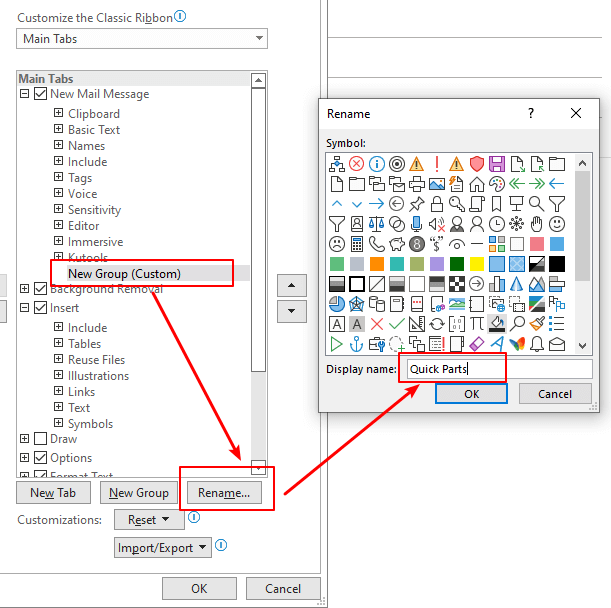
5. Щракнете върху OK бутон. Връща се към Outlook Options страница. Изберете Всички команди от Изберете команди от падащ списък. Намерете Quick Parts в списъка, след което щракнете върху Добави бутон.

6. В Команда за бързи части сега се вмъква в Бързи части група. Кликнете OK.

Сега всеки път, когато отидете на Събщение когато пишете имейл, ще видите Бързи части под Бързи части група, която персонализирате.

Свързани статии
Как да добавите бързи части към лентата с инструменти за бърз достъп и да я използвате в Outlook?
Добавянето на бързи части към лентата с инструменти за бърз достъп може да ви помогне да постигнете целта си. В този урок ще говорим за метода за добавяне на бързи части към лентата с инструменти за бърз достъп и използването му.
Как да преименувате и редактирате записи за бързи части в Outlook?
Как трябва да преименуваме и редактираме съществуващите записи за бързи части? Този урок ще ви покаже методите за изпълнение на трика.
Как да промените или изтриете множество бързи части и автотекст в Outlook?
И така, как трябва бързо да ги променим или изтрием? Този урок ще ви покаже методите за свършване на работата.
Най-добрите инструменти за продуктивност в офиса
Kutools за Outlook - Над 100 мощни функции, за да заредите вашия Outlook
🤖 AI Mail Assistant: Незабавни професионални имейли с AI магия - с едно щракване до гениални отговори, перфектен тон, многоезично владеене. Трансформирайте имейла без усилие! ...
📧 Автоматизиране на имейли: Извън офиса (налично за POP и IMAP) / График за изпращане на имейли / Автоматично CC/BCC по правила при изпращане на имейл / Автоматично пренасочване (разширени правила) / Автоматично добавяне на поздрав / Автоматично разделяне на имейлите с множество получатели на отделни съобщения ...
📨 Управление на Email: Лесно извикване на имейли / Блокиране на измамни имейли по теми и други / Изтриване на дублирани имейли / подробно търсене / Консолидиране на папки ...
📁 Прикачени файлове Pro: Пакетно запазване / Партидно отделяне / Партиден компрес / Автоматично запазване / Автоматично отделяне / Автоматично компресиране ...
🌟 Магия на интерфейса: 😊 Още красиви и готини емотикони / Увеличете продуктивността на Outlook с изгледи с раздели / Минимизирайте Outlook, вместо да затваряте ...
???? Чудеса с едно кликване: Отговорете на всички с входящи прикачени файлове / Антифишинг имейли / 🕘Показване на часовата зона на подателя ...
👩🏼🤝👩🏻 Контакти и календар: Групово добавяне на контакти от избрани имейли / Разделете група контакти на отделни групи / Премахнете напомнянията за рожден ден ...
Над 100 Характеристики Очаквайте вашето проучване! Щракнете тук, за да откриете повече.

